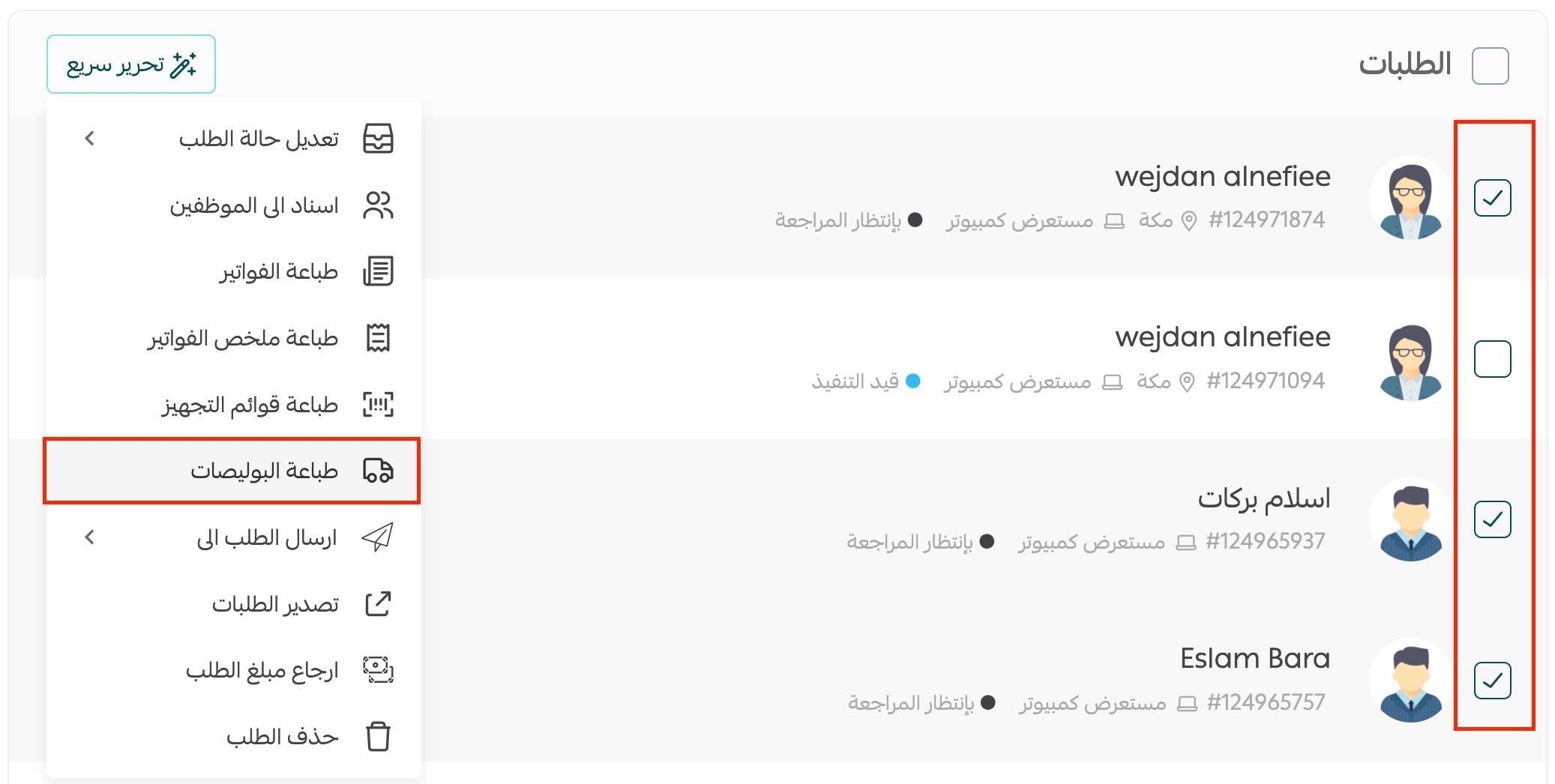يمكن التحكم بالطلبات من خلال العديد من الخيارات، منها:
- إضافة طلب جديد
- تعديل حالة الطلبات
- حذف طلب
- حذف مجموعة طلبات دفعة واحدة
- إضافة ملاحظات قبل إنهاء الطلب
- تحديد الفرع أو المستودع المراد الشحن منه
- إضافة منشن لموظف ضمن التعليق على الطلب
- تحرير مجموعة طلبات دفعة واحدة
- هل يمكنني تحديد جميع طلبات متجري؟
إضافة طلب جديد
لمزيد من التفاصيل حول إضافة طلب جديد.
تعديل حالة الطلبات
من صفحة الطلبات، اضغط على الطلب المراد تعديل حالته.

اضغط على حالة الطلب، في مثالنا اضغط (قيد التنفيذ).
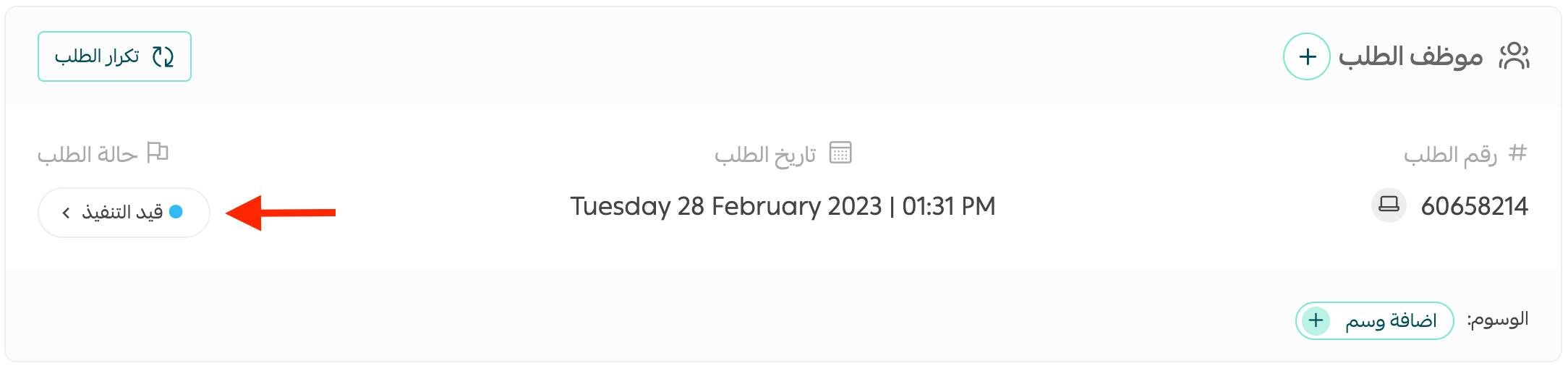
اختر الحالة الجديدة للطلب، واكتب الملاحظات التي تود إرسالها للعميل مع تنبيه تغيّر حالة الطلب، ثم اضغط (تعديل حالة الطلب).
لتعديل حالة الطلب دون إرسال رسالة SMS للعميل، عطّل خيار (إرسال إشعار تغيير حالة الطلب للعميل SMS)
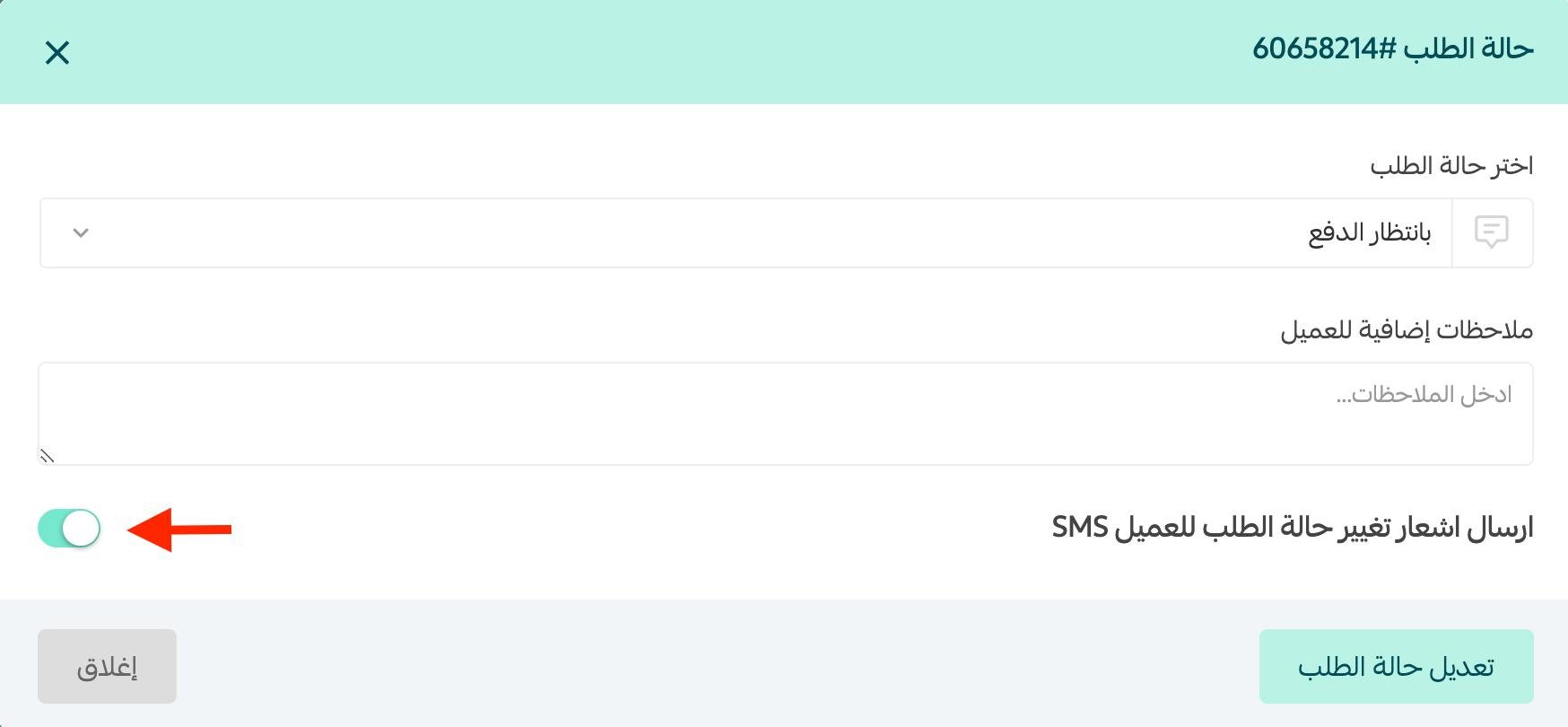
حذف طلب
من صفحة الطلبات، اضغط على الطلب المراد حذفه.

ثم اضغط (حذف الطلب) الموجود في أسفل صفحة الطلب.

لمزيد من التفاصيل حول استعادة الطلبات والمنتجات المحذوفة
حذف مجموعة طلبات دفعة واحدة
من صفحة الطلبات، حدد الطلبات التي تريد حذفها، واضغط (تحرير سريع)، ثم اضغط من القائمة تحرير سريع (حذف الطلب).
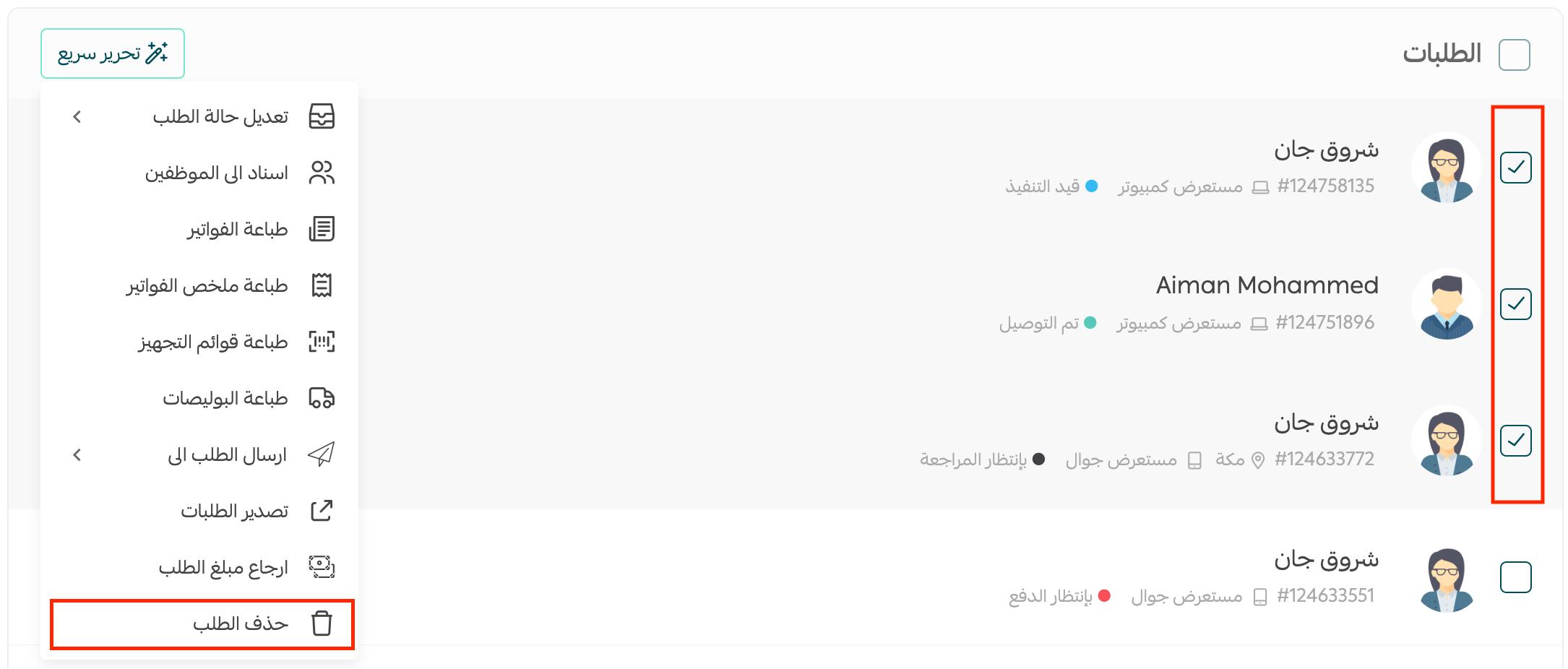
ستظهر لك رسالة تأكيد الحذف، بالشكل:
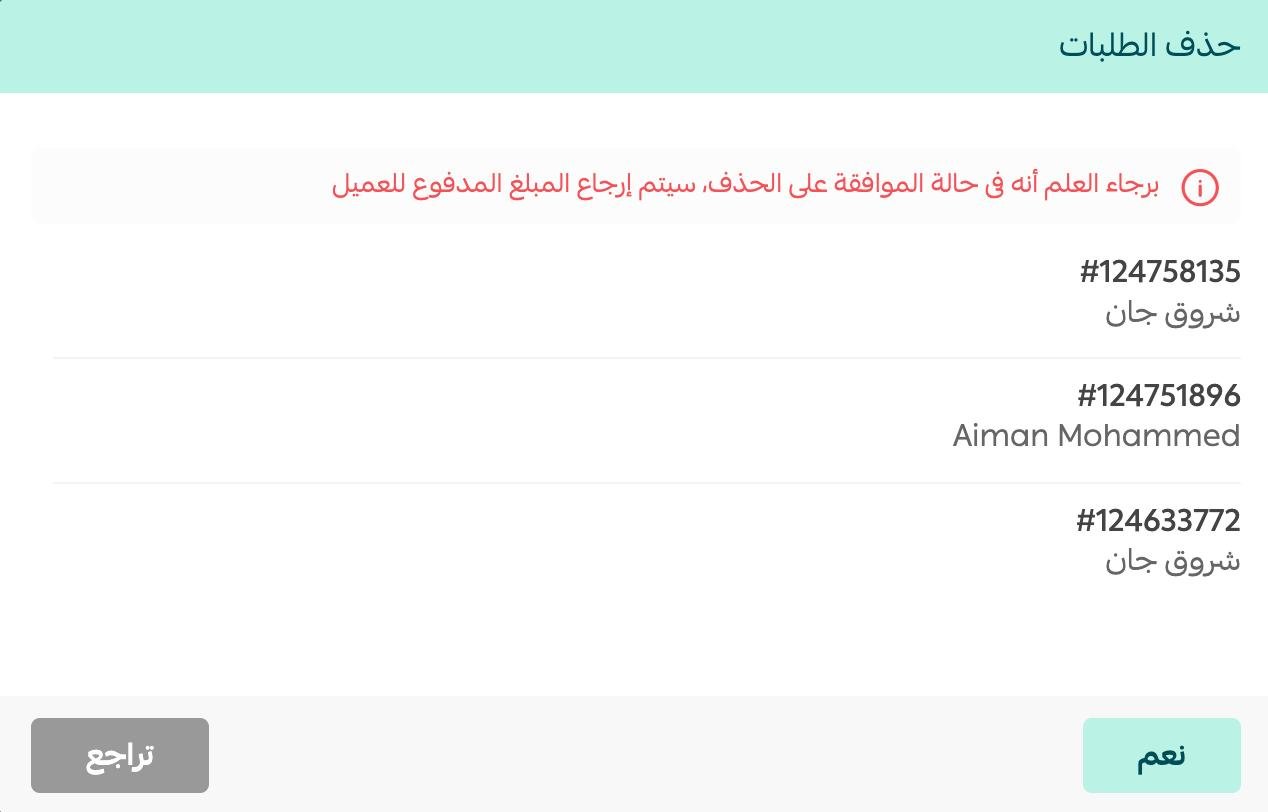
إذا كنت متأكدًا من الحذف، اضغط (نعم).
لمزيد من التفاصيل حول استعادة الطلبات والمنتجات المحذوفة
إضافة ملاحظات قبل إنهاء الطلب
يمكنك إضافة ملاحظة من قِبل العميل قبل إنهاء الطلب، من خلال الخطوات التالية:
1. من القائمة الجانبية للوحة التحكم، اضغط (إعدادات المتجر).

2. من صفحة إعدادات المتجر، اضغط (خيارات المتجر).
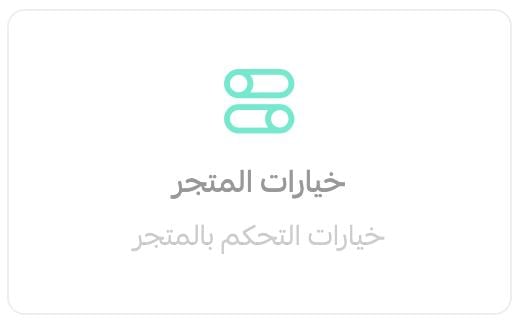
3. من قسم خيارات الطلبات، اضغط (تعيين).

4. أضف عنوان الملاحظة، وبإمكانك إضافة توضيح اختياري في حال رغبتك بذلك.
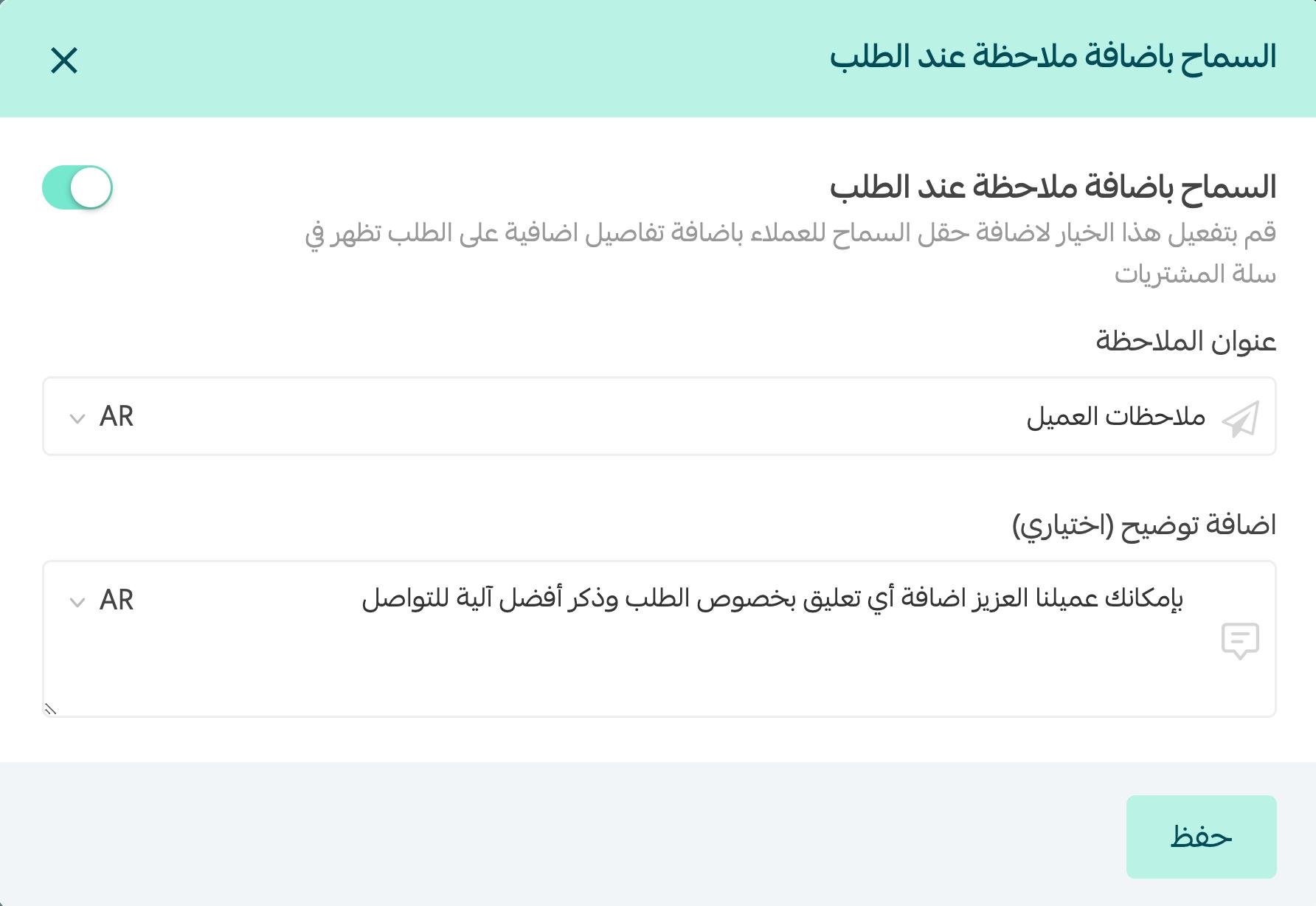
ستظهر في صفحة إنهاء الطلب بالشكل:
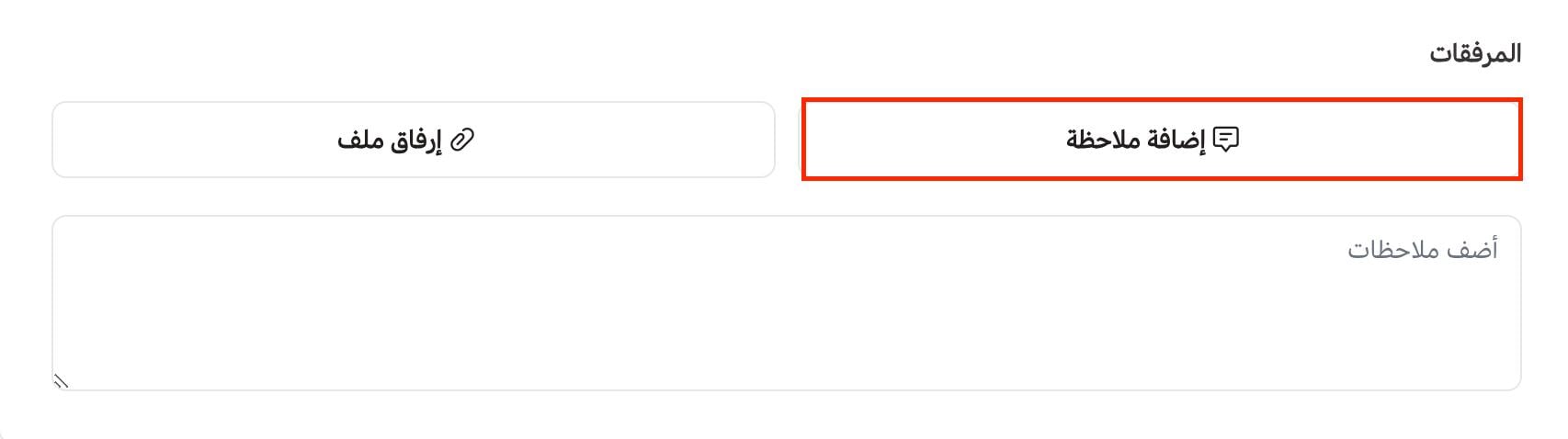
وستظهر في لوحة تحكم المتجر، بالشكل:
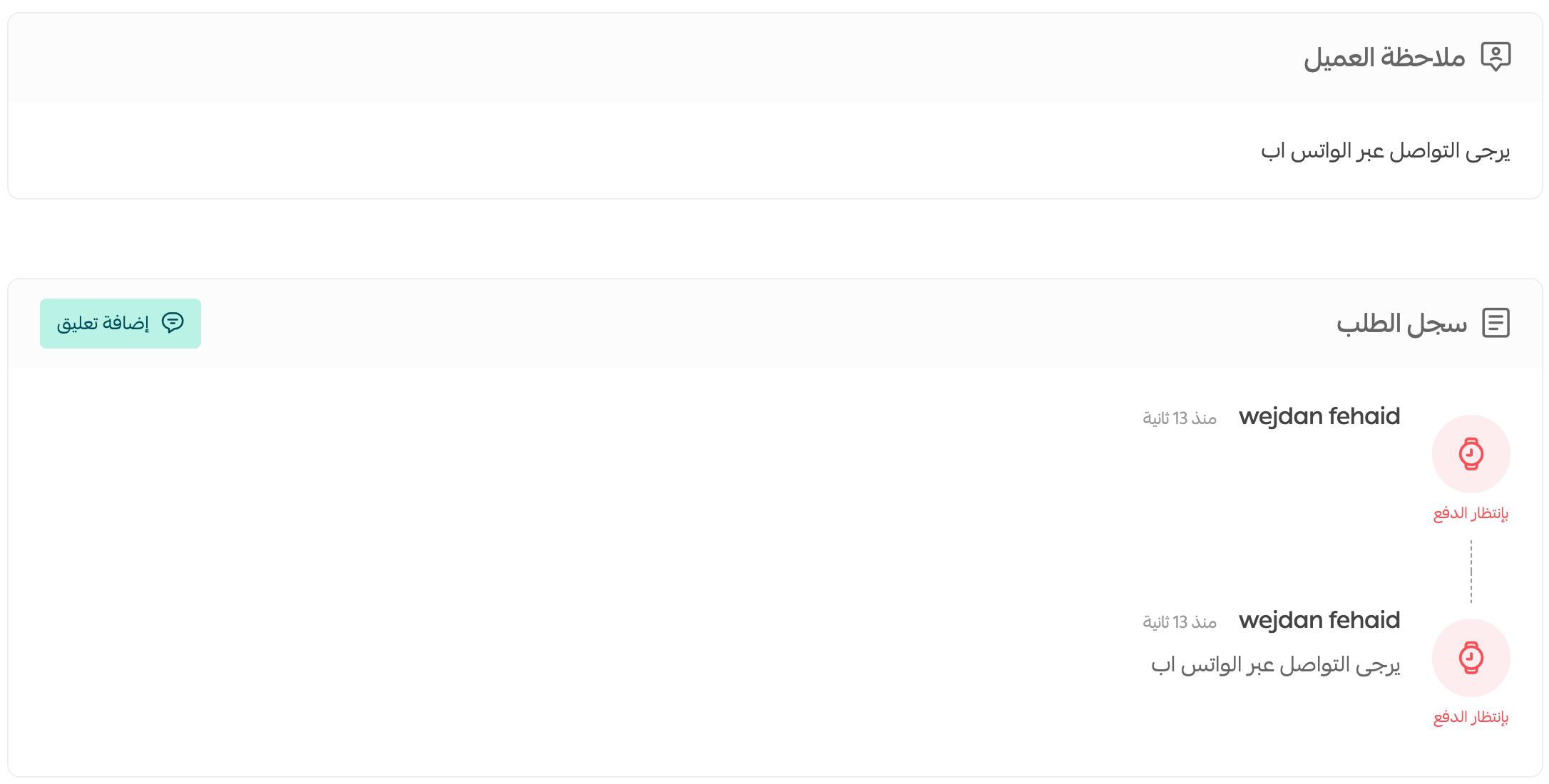
تحديد الفرع أو المستودع المراد الشحن منه
1. من القائمة الجانبية للوحة التحكم، اضغط (الطلبات).
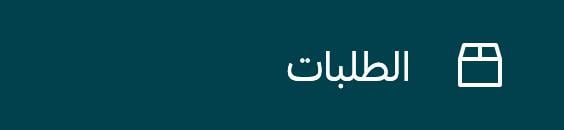
2. ادخل على الطلب المراد تحديد الفرع/المستودع المراد الشحن منه، ثم اضغط (إصدار البوليصة).
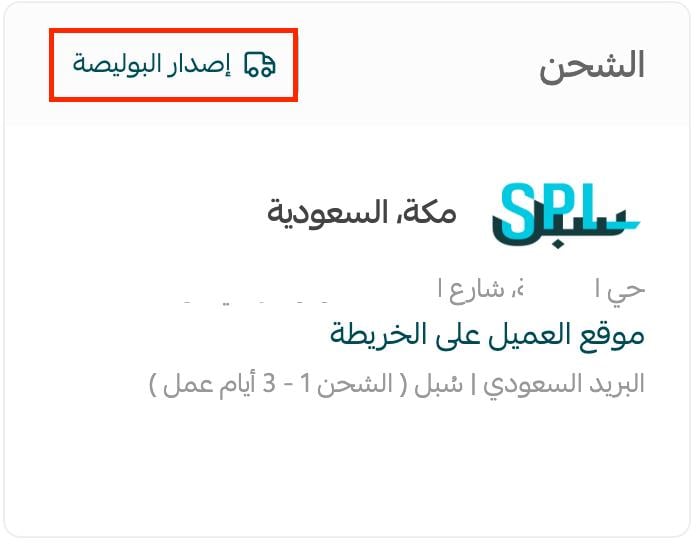
3. اختر الفرع المراد الشحن منه، ثم اضغط (نعم).
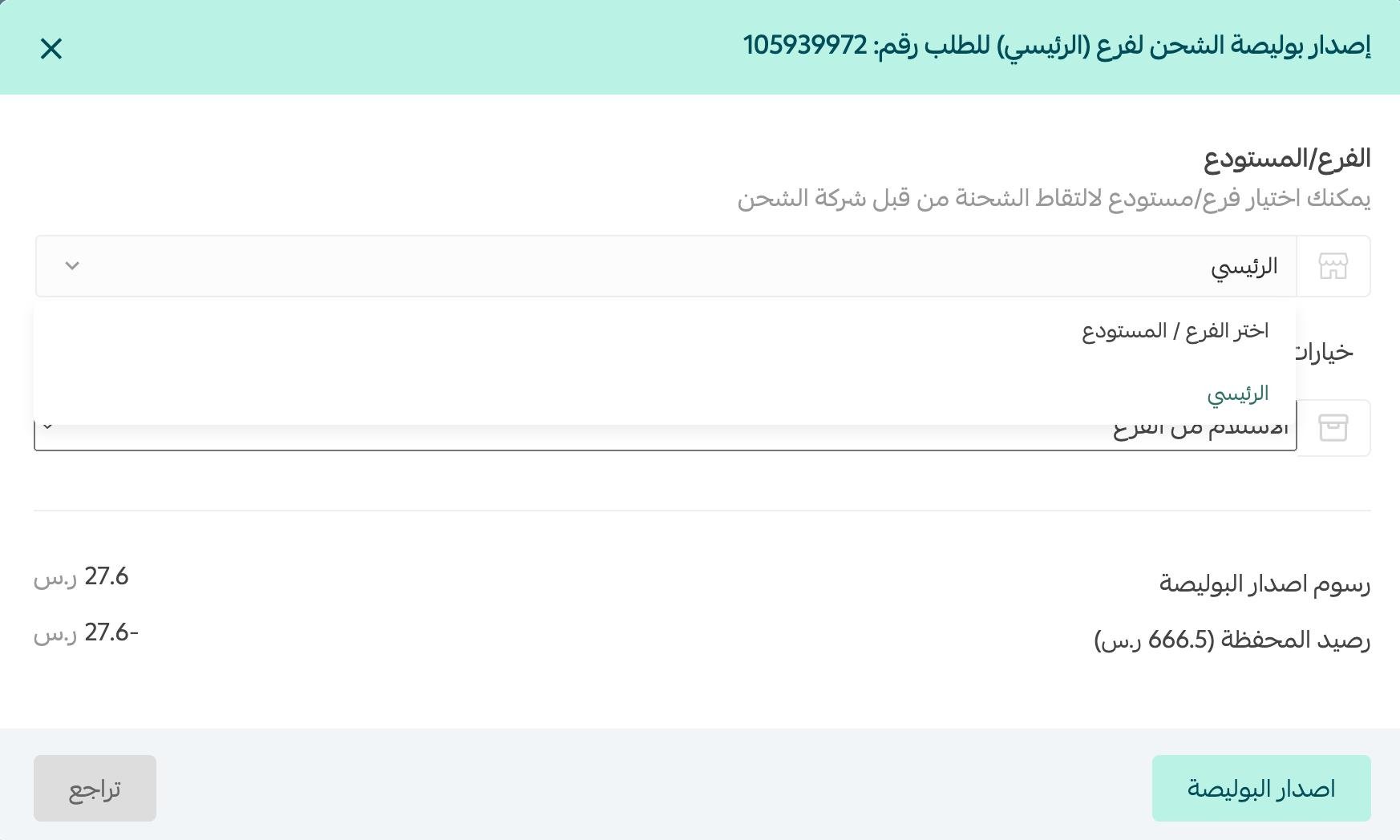
لمزيد من التفاصيل حول إعداد فروع ومستودعات المتجر
إضافة منشن لموظف ضمن التعليق على الطلب
يمكنك إضافة منشن لموظف أو أكثر أثناء كتابة التعليق على الطلب من خلال كتابة @ ثم اختيار اسم الموظف من قائمة الموظفين التي تظهر.
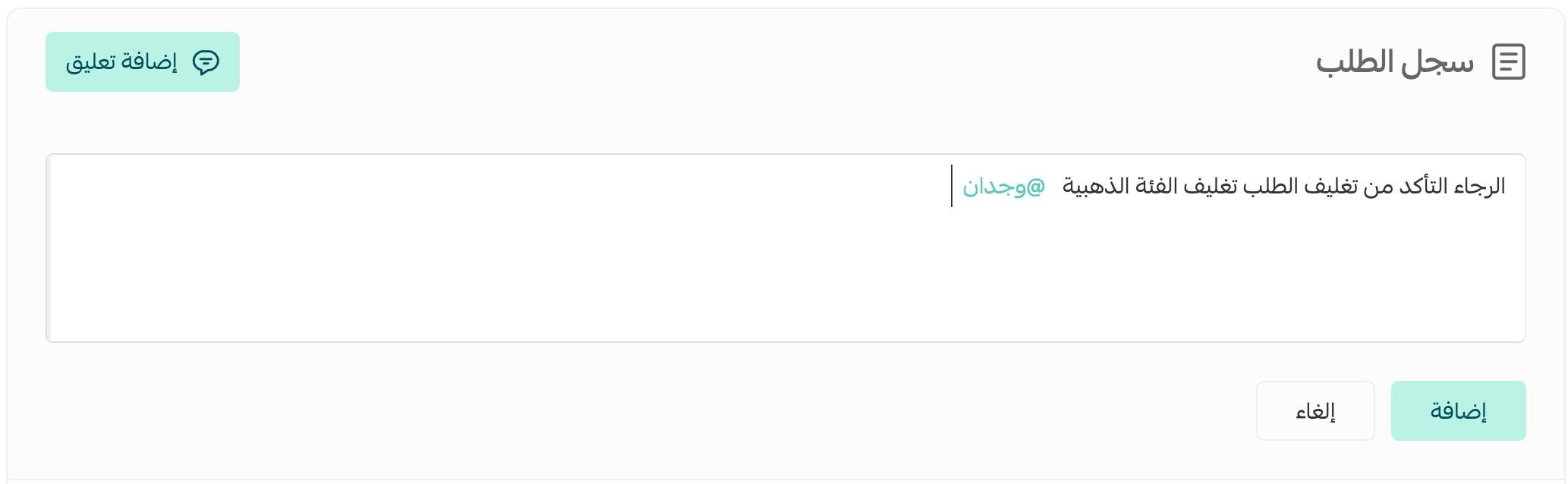
فيظهر المنشن في سجل الطلب بالشكل:
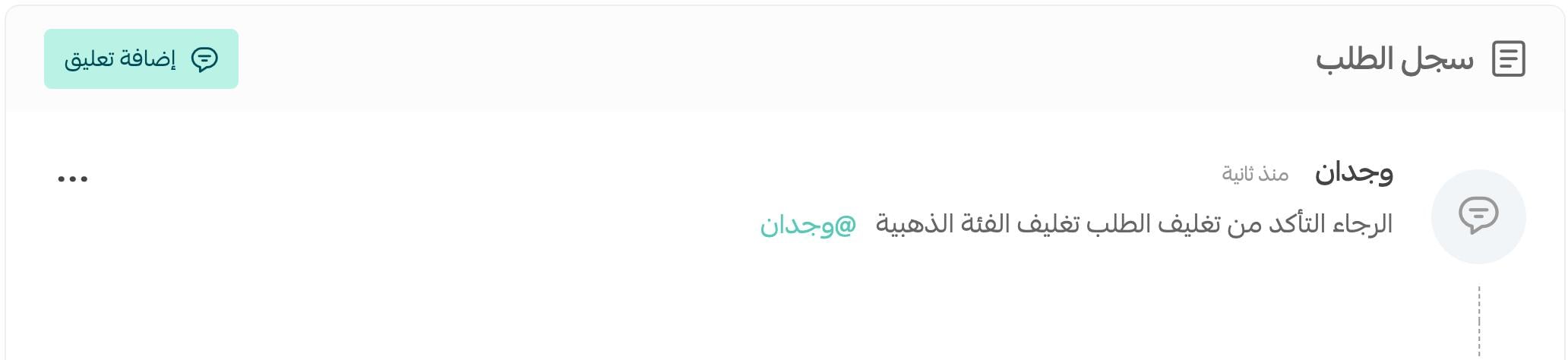
ويُرسل إيميل للموظف بالتعليق.
تحرير مجموعة طلبات دفعة واحدة
يمكنك إجراء عملية محدد على أكثر من طلب دفعة واحدة، من خلال:
1. تحديد الطلبات,ومن زر (تحرير سريع)، اضغط الأمر الذي تريد تنفيذه على الطلبات المحددة، على سبيل المثال (طباعة البوليصات).